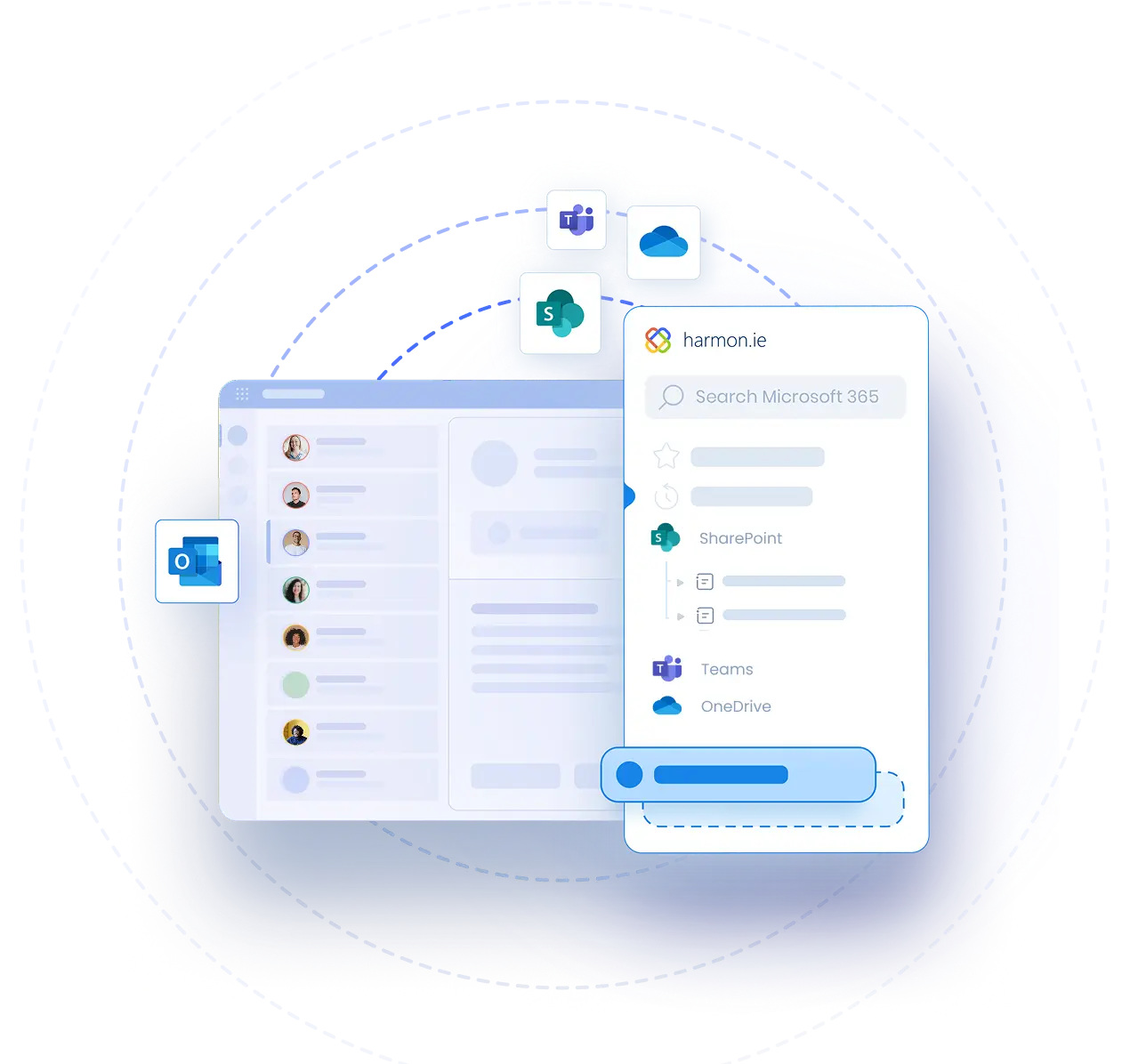Faites connaissance avec New harmon.ie
Video Transcript | Faites connaissance avec New harmon.ie
Prenons un moment pour explorer comment New harmon.ie peut simplifier la gestion de vos fichiers et courriels Microsoft 365, le tout dans Outlook.
Pour commencer, sélectionnez un email et ouvrez New harmon.ie dans le menu Apps du ruban de la messagerie. La barre latérale s’ouvre alors, vous donnant un accès immédiat à tout votre contenu Microsoft 365. Une bonne astuce consiste à épingler la barre latérale pour qu’elle reste ouverte pendant que vous travaillez, afin que tout soit à portée de clic.
La barre latérale est organisée en six sections, chacune conçue pour vous aider à travailler plus efficacement.
Dans la section Favoris, vous pouvez épingler vos fichiers et emplacements les plus utilisés pour y accéder rapidement.
La section Récent est idéale pour reprendre là où vous vous êtes arrêté, en affichant les fichiers et les emplacements sur lesquels vous avez travaillé le plus récemment.
Dans la section Partagé avec moi, vous trouverez les fichiers que vos collègues ont partagés avec vous, regroupés en un seul endroit.
La section Teams vous permet de parcourir les canaux et d’accéder aux fichiers partagés lors de chats ou de réunions. Vous pouvez même gérer quelles Teams sont visibles dans la barre latérale pour que les informations restent pertinentes pour vos projets.
Le groupe SharePoint affiche les sites que vous avez sélectionnés lorsque vous avez ouvert harmon.ie pour la première fois. Vous pouvez ajouter ou supprimer des sites à tout moment en cliquant sur le bouton Gérer.
Enfin, OneDrive vous permet d’accéder à vos fichiers personnels stockés dans le nuage.
Si vous avez besoin de trouver quelque chose de précis, la barre de recherche située en haut de la page vous permet d’effectuer une recherche dans tous vos emplacements Microsoft 365.
La navigation dans la barre latérale est intuitive. Développez un emplacement pour afficher son contenu. Harmon.ie affiche toujours toutes les sous-localisations et les fichiers les plus récents. Survolez un emplacement pour enregistrer l’email ou la pièce jointe en cours, le partager ou l’ajouter à vos favoris.
Double-cliquez sur un lieu pour ouvrir une vue détaillée dans laquelle vous pouvez effectuer une recherche spécifique au lieu, enregistrer l’email actuel ou ajouter des fichiers au lieu. Sélectionnez une vue ou triez vos fichiers. Cliquez avec le bouton droit de la souris sur un fichier pour afficher la liste des actions disponibles. Vous pouvez l’ouvrir, modifier les propriétés, partager les fichiers par email ou par Teams, et plus encore. Cliquez sur l’icône Accueil pour revenir à la vue principale.
Découvrez dans nos prochaines vidéos comment utiliser New harmon.ie pour enregistrer des emails et des pièces jointes dans Microsoft 365, rechercher des emails et des fichiers dans Microsoft 365, partager des fichiers avec des collègues en toute sécurité, gérer vos fichiers et emplacements Microsoft 365, et bien plus encore.
Commencez dès aujourd’hui et transformez votre façon de travailler avec Outlook et Microsoft 365.